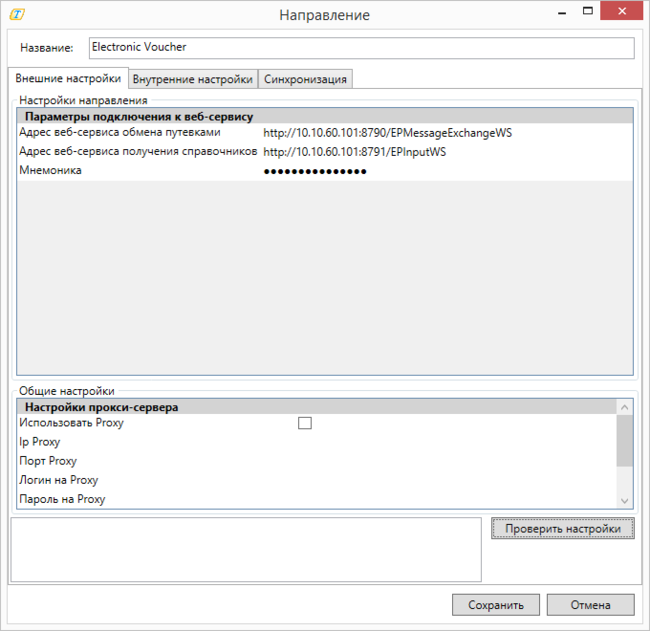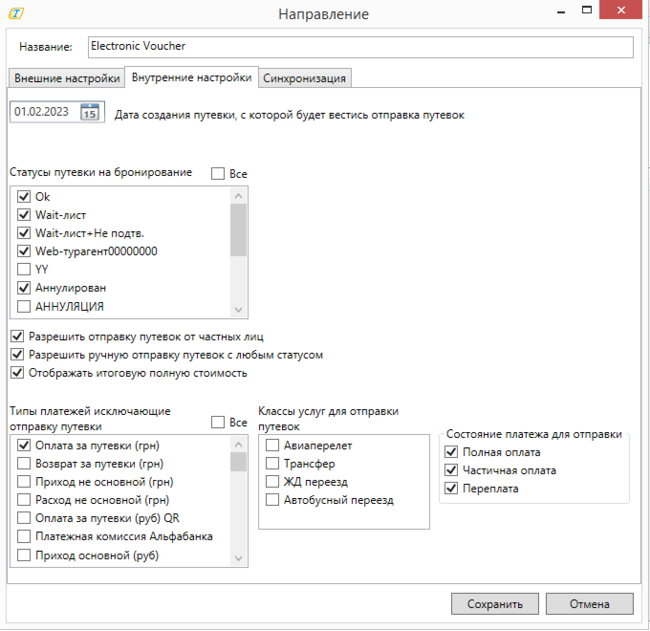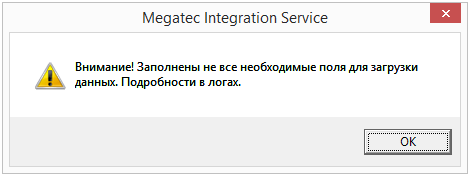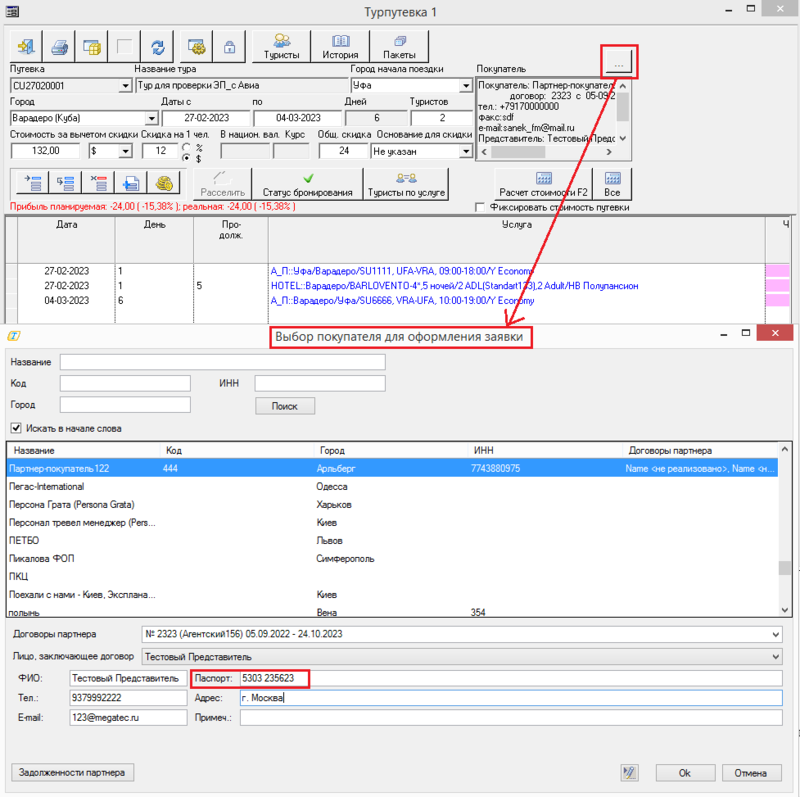Megatec Integration Service: Модуль для передачи данных в ГИС ЭП (Электронная путевка)
Версия статьи от 17-07-2025.
|
Поддерживаемые версии ПК «Мастер-Тур»: |
Содержание
Введение
Адаптер ЭП (электронная путевка) предназначен для отправки путевок и изменений по ним, отправки аннулированных путевок во внешнюю систему ГИС Электронная путевка. Состоит из одной части Бронирование путевок.
Начало работы
Перед началом обмена данными с ПК ЭП пользователям требуется обратиться в техническую поддержку ГИС ЭП для подключения к системе. Подробнее о подключении на сайте.
Подключение включает:
- Получение VipNe PKi Client у разработчика. Для работы с ViP Net PKI Client не подходят токены, работающие с Крипто-Про. ViP Net PKI Client работает только со своими ключами. Подробнее на сайте ИнфоТеКС.
- Получение и установка сертификата для туристической компании.
Важная информация
Важно! При подаче заявления на тестовую версию, укажите что требуется TLS Unit – (компонент для обеспечения организации TLS-соединений со стороны клиента для защищенного доступа к порталам) для двусторонней аутентификации.
Инструкции по подключению на сайте ГИС Электронная путевка.
- pilot.support@aontt.ru — Техническая поддержка демонстрационного стенда ЭП
- support.ev@aontt.ru — Техническая поддержка продуктивного стенда ЭП
- +7 495 230-31-71 — Телефон для связи
Системные требования
В качестве общего ПО на сервер Баз данных устанавливается:
- ОС – MS Windows Server 2016 x64 или выше.
- MS SQL Server 2014 или выше. При использовании Microsoft SQL Server 2017 необходимо проставить у базы данных уровень совместимости 140, иначе будут возникать ошибки, связанные с производительностью системы.
Настройки адаптера
Основная информация по настройкам адаптеров находится в отдельной статье: Создание направления. Настройки. В данном разделе описаны только индивидуальные настройки ЭП (электронная путевка).
Внешние настройки
Необходимо заполнить следующие параметры:
- Параметры подключения к веб-сервису:
- Адрес веб-сервиса обмена путевками – ссылка на веб-сервис внешней системы для обмена путевками. Предоставляется внешней системой;
- Адрес веб-сервиса получения справочников – ссылка на веб-сервис внешней системы для получения справочников. Предоставляется внешней системой;
- Мнемоника – пароль для подключения. Предоставляется внешней системой;
Основная информация по настройкам и установке адаптеров находится в отдельной статье: Создание направления. Настройки.
После заполнения параметров подключения к веб-сервису рекомендуется нажать кнопку Проверить настройки, чтобы убедиться, что учетные данные введены верно.
Внутренние настройки
- Дата создания путевки, с которой будет вестись отправка путевок – данная настройка действует только при автоматической отправке путевок;
- Статусы путевок на бронирование – статусы, при которых возможна отправка путевок на бронирование. По умолчанию статусы не выбраны;
- Разрешить отправку путевок от частных лиц – разрешает отправку путевок от частных лиц;
- Разрешить ручную отправку путевок с любым статусом – распространяется только на ручную отправку путевок.
- Отображать итоговую полную стоимость – позволяет показывать сумму полной стоимости по выбранным путёвкам (без скидки). Данная информация отображается в левом нижнем углу, в экране: Работа с путевками. Пр расчёте общей суммы валюта путёвки не учитывается.
- Так же данной настройко регулируется отображение полей в экране бронирования: Стоимость из МТ (руб), Стоимость из ЛК (руб). Если настройка выключена, то отображается стандартный экран.
- Типы платежей исключающие отправку путевок – настройка позволяет установить ограничение на отправку путевок по отмеченным статусам платежей.
- Классы услуг для отправки путевок – настройка позволяет установить блок на отображение в поиске путевок, у которых не отмечены услуги в настройках.
- Типы платежей исключающие отправку путёвки – данная настройка позволяет указать один или несколько типов платежей, путевки по которым не будут отбираться в экране: Бронирование путевок.
- Классы услуг для отправки путевок – данная настройка позволяет отображать в экране поиска МИС, только те путевки, напротив услуг которых, во внутренних настройках установлен чекбокс.
- При поиске путевок будут отобраны только те, в которых есть все выбранные услуги. Если не выбрано ни одной услуги, в экране поиска отобразятся все путевки. По умолчанию настройка выключена.
- Состояние платежа для отправки – служит для предварительной сортировки путевок по состоянию оплаты в поисковой выдаче. При включении одного или нескольких чек-боксов, в окне работы с путевками будут отображены только те, которые подпадают под следующие отмеченные статусы:
- Полная оплата
- Частичная оплата
- Переплата
Загрузка справочников
Для начала работы необходимо загрузить справочники, для этого нужно нажать кнопку ![]() , после чего откроется форма Загрузка из внешней системы, затем нажать кнопку Загрузить справочники.
, после чего откроется форма Загрузка из внешней системы, затем нажать кнопку Загрузить справочники.
В этом экране так же расположен экран для отправки покупателей\агентов в Электронную Путевку.
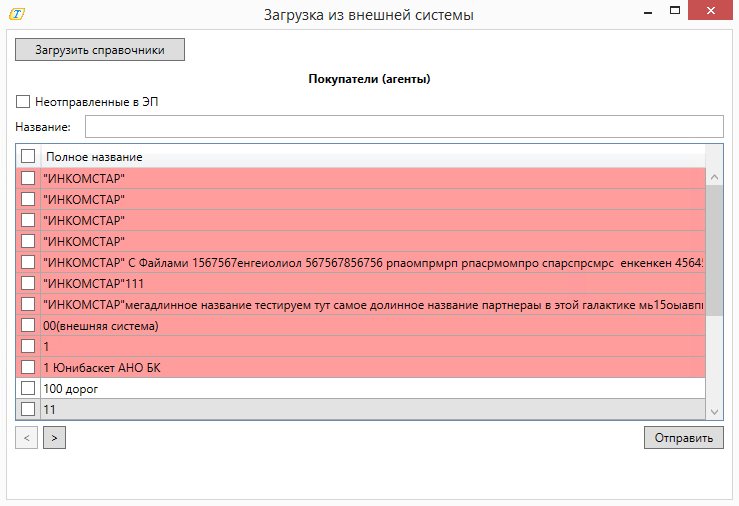
Загрузка покупателей (агентов)
Отправка покупателей (агентов) в ЭП не является обязательной. Список агентов будет нужен только для внесения путевок в л/к ЭП. Путевка может быть отправлена без предварительной загрузки агентов в ЭП из МИСа. Если агент ранее не отправлялся, он будет добавлен как активный с теми данными, которые использованы в путевке. Контактные данные агента, указанные в путевке, не обязательно должны совпадать с данными, указанными при первичном добавлении в ЭП, но агент должен быть добавлен в базу ЕФРТА.
В колонку Покупатели(агенты) подгружаются записи из справочника Список партнеров у которых есть признак:
- Дает клиентов
Для отправки покупателей (агентов) в электронную путевку необходимо, чтобы у них были заполнены обязательные поля в справочнике Список партнеров:
- Полное название партнера
- ИНН – корректный ИНН (10 или 12 символов)
- Адрес – фактический адрес покупателя (агента), если нет, то юридический
- Телефон – при отправке телефона во ВС МИС удаляет пробелы, скобки, тире и добавляет + к номеру телефона
- Не отправлены в электронную путевку – данный функционал необходим для отображения не отправленных в электронную путевку агентов по отобранным путевкам. По умолчанию чек-боксы выключены.
В 9 версии ПК Мастер Тур покупателю Частное лицо нужно указать признак ЧЛ для отмены отправки в ЭП.
Те покупатели, у которых заполнены не все обязательные поля, в списке выделены красным.
Для отправки покупателя(агента) в электронную путевку нужно установить признак активности и нажать кнопку Отправить. По итогу отправки будут выведены сообщения о исходе отправки:
или
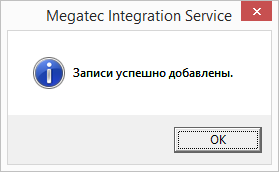
После отправки признак активности остаётся включённым. Если покупатель был отправлен в электронную путевку, но перед новой отправкой у него признак активности отключили, в электронную путевку будет отправлена отметка о деактивации записи.
Синхронизация
Основная информация по синхронизации справочников находится в статье: Работа с окном Синхронизации.
Для адаптера необходимо синхронизировать следующие справочники:
- Страны
- Города – для городов есть возможность множественного сопоставления (один город из внешней системы с несколькими городами из справочника Города из ПК «Мастер-Тур»
- Партнеры поставщика. Поставщики должны иметь признак Предоставляет сметные услуги. Поставщик с признаком ЧЛ (9 версия) не отображается в экране синхронизация.
- Типы питаний – сопоставление питания от внешних систем с мастер-тур, есть возможность множественного сопоставления несколько записей мастер-тур к одной записи в ГИС ЭП (Электронная путевка)
- Классы услуг – для классов услуг есть возможность множественного сопоставления, для отправки путевки, необходимо сопоставить следующие классы услуг:
- Экскурсия
- Прочее – этот класс сопоставляется с остальными классами услуг из ПК «Мастер-Тур», которые необходимо отправить (например: чтобы отправлялась Доп. услуга в отеле/круизе(ADHOT), нужно класс услуги Прочее из внешней системы сопоставить с классом услуги из МТ Доп. услуга в отеле/круизе(ADHOT))
- ЖД перевозчики
- Тип поездки – сопоставление типов тура из внешних систем с типами, используемыми в Мастер-Тур. Поддерживается множественное сопоставление: к одному типу тура внешней системы можно назначить несколько типов в Мастер-Тур. При бронировании, если выбрано несколько типов тура, сопоставленных с разными значениями в ЭП, в этом случае передаётся только первая найденная запись — в соответствии с порядком в базе данных.
Отправка путевок в ГИС ЭП
Первичная отправка путевок, изменения и аннуляция в ГИС ЭП осуществляется из окна Megatec Integration Service: ЭП Бронирование путевок. Чтобы обновить информацию в экране нужно нажать кнопку Поиск. В список для отправки попадают все путевки, имеющие в своем составе услуги: отель + перевозка (авиаперелет/железнодорожный переезд/автобусный переезд/трансфер).
У туристов и представителя покупателя должны быть заполнены: фамилия, имя, дата рождения, паспорт (заграничный или внутренний), гражданство, адрес. Если у представителя покупателя заполнены не все требуемые данные, то отправляются данные главного туриста.
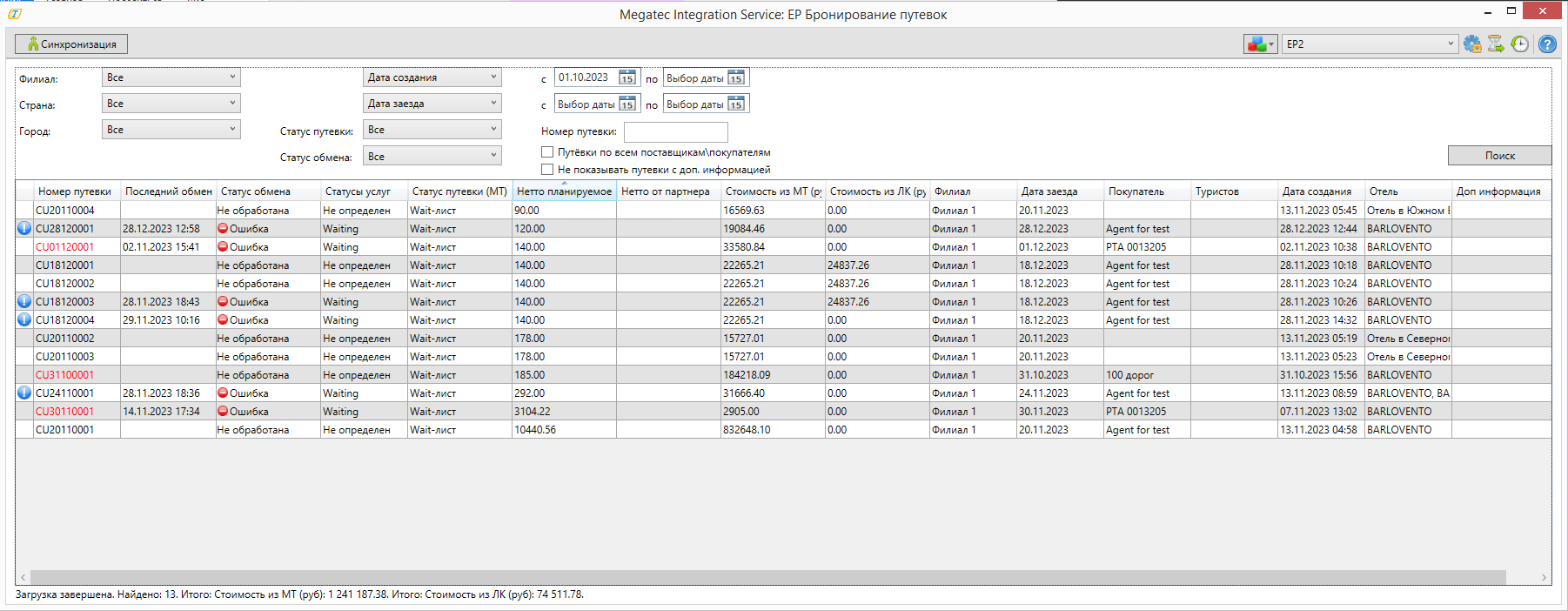 |
Фильтры туров
Фильтры распологаются в верхней части экрана Megatec Integration Service и служат для сортировки созданных для отправки путевок в ГИС Электронная путевка.
- Филиал – cлужит для указания определенного филиала при сортировке путевок.
- Страна – cлужит для указания страны тура при сортировке путевок.
- Город – cлужит для указания города тура при сортировке путевок.
- Множественная выборка по датам создания и окончания тура – cодержит в себе несколько параметров для поиска туров по датам, которые можно комбинировать между собой:
- Дата создания
- Дата заезда
- Дата окончания
- Дата подтверждения
- Статус путевки – служит для сортировки путевок по их статусам в системе Мастер–Тур. Статусы будут идентичны тем, которые указаны в вашей системе.
- Статус обмена – служит для сортировки туров по статусам обмена путевки с ГИС Электронная путевка. Содержит следующие статусы:
- Все
- Не обработана
- Требуется отправка
- Отправлена
- Ошибка
- Не отправлять
- Номер путевки - служит для поиска созданного в системе тура по номеру путевки. При использовании данного фильтра все остальные при поиске будут проигнорированы.
- Путёвки по всем поставщикам\покупателям – при включении данного чек-бокса отображаются все путевки по синхронизированным и несинхронизированным поставщикам и агентам.
- Не показывать путевки с доп. информацией – при включении данного чек-бокса и нажатии кнопки Поиск отбираются путёвки, в которых незаполненно поле Доп. информация. Если чек-бокс выключен, то отбираются все путевки, независимо от наличия информации в поле Доп. информация. По умолчанию чек-бокс выключен.
- Если поставщики и агенты синхронизированы с системой ГИС ЭП, то цвет номера путевки - черный.
- Если поставщики и агенты не синхронизированы с системой ГИС ЭП, то цвет номера путевки - красный.
Описание полей таблицы
- Номер путевки из Мастер-Тура.
- Последний обмен – время последней отправки путевки.
- Статус обмена:
- Требуется отправка – данный статус путевка принимает только в том случае, если после успешной отправки путевки были изменения в ПК "Мастер-Тур", которые необходимо повторно отправить.
- Отправлена – путевка успешно отправлена во внешнюю систему.
- Ошибка – при попытке отправки путевки произошел сбой или есть несинхронизированные данные.
- Не отправлять – если путевка содержит статус, который не участвует в обмене, то ей присваивается статус 'Не отправлять'.
- Статусы услуг – в данном адаптере не используются.
- Waiting – внешняя система не определилась с ответом.
- Confirmed – услуга подтверждена.
- NotConfirmed – услуга не подтверждена.
- Не определен – проверка заявки ещё ни разу не происходила или необходимо снова отправить запрос в связи с изменениями услуг в путевке.
- Статус путевки (МТ) – статус путевки в Мастер-Туре.
- Нетто планируемое – цена из поля "Нетто планируемое" в Мастер-туре. Для корректного отображения нетто требуется сопоставить поставщиков в экране синхронизации.
- Нетто от партнера – цена, пришедшая от внешней системы.
- Стоимость из МТ (руб) – полная стоимость путевки в Мастер-Тур без учета скидки в рублях. Если в путевке не удалось определить стоимость в рублях, то отображается ноль.
- Столбец отображается только при включенной настройке: Редактирование направлений → Внутренние настройки → Отображать итоговую полную стоимость.
- Стоимость из ЛК (руб) – стоимость путевки в рублях, заведенная агентством в Экране Мастер-Web:Оформление заказа. Если стоимость путевки не указана, то отображается ноль.
- Столбец отображается только при включенной настройке: Редактирование направлений → Внутренние настройки → Отображать итоговую полную стоимость.
- Филиал – филиал бронирования
- Дата заезда – дата заезда по путевке
- Покупатель – покупатель при бронировании
- Дата создания – дата создания путевки в Мастер-туре
- Отель – отель, в котором создана бронь
- Доп информация – номер брони во внешней системе ГИС ЕИС Электронная путевке, поле открыто для редактирования;
- При выделении пользователем одной или нескольких путёвок, в нижней части экрана отображается информационное сообщение: По выбранным путёвкам: Итого: Стоимость из МТ (руб): "Стоимость". Стоимость из ЛК (руб): "Сумма".
Отправка путевок в ГИС ЭП (Электронная путевка)
Для отправки путёвок по стране Россия требуется передача кода региона. Данный код редактируется в поле региона в справочнике Города.
Для Мастер-Тур 2009 версии используется поле порядок для печати в справочнике Города. В случае если код региона передаваемый в МИС 2009 версии идет от 1 до 9, то в поле порядок для печати справочнике Города код региона обязательно записывается в формате 01, 02, 03 и т.д.
|
В справочнике Города для кода региона, указанного в поле nameRU необходимо использовать поле code. <?xml version='1.0' encoding='utf-8'?>
<dict>
<rec>
<regNumber>64</regNumber>
<nameRU>Саратовская область</nameRU>
<oktmo>63</oktmo>
<codeRus3>САР</codeRus3>
<codeLat2>null</codeLat2>
<codeLat23>RU-SAR</codeLat23>
<codeLat3>SAR</codeLat3>
<codeDigital>643546</codeDigital>
<code>64</code>
<version>0.01</version>
<nameEN>Saratov oblast</nameEN>
</rec>
<rec>
<regNumber>65</regNumber>
<nameRU>Сахалинская область</nameRU>
<oktmo>64</oktmo>
<codeRus3>САХ</codeRus3>
<codeLat2>null</codeLat2>
<codeLat23>RU-SAK</codeLat23>
<codeLat3>SAK</codeLat3>
<codeDigital>643552</codeDigital>
<code>65</code>
<version>0.01</version>
<nameEN>Sakhalin oblast</nameEN>
</rec>
<rec>
<regNumber>10</regNumber>
<nameRU>Карелия</nameRU>
<oktmo>86</oktmo>
<codeRus3>КАР</codeRus3>
<codeLat2>KL</codeLat2>
<codeLat23>RU-KAR</codeLat23>
<codeLat3>KAR</codeLat3>
<codeDigital>643137</codeDigital>
<code>10</code>
<version>0.01</version>
<nameEN>Republic of Karelia</nameEN>
</rec>
<rec>
<regNumber>11</regNumber>
<nameRU>Коми (Республика Коми)</nameRU>
<oktmo>87</oktmo>
<codeRus3>КОМ</codeRus3>
<codeLat2>KO</codeLat2>
<codeLat23>RU-KOM</codeLat23>
<codeLat3>KOM</codeLat3>
<codeDigital>643141</codeDigital>
<code>11</code>
<version>0.01</version>
<nameEN>Komi Republic</nameEN>
</rec>
<rec>
<regNumber>12</regNumber>
<nameRU>Марий Эл</nameRU>
<oktmo>88</oktmo>
<codeRus3>МАР</codeRus3>
<codeLat2>ME</codeLat2>
<codeLat23>RU-MAR</codeLat23>
<codeLat3>MAR</codeLat3>
<codeDigital>643145</codeDigital>
<code>12</code>
<version>0.01</version>
<nameEN>Republic of Marij El</nameEN>
</rec>
<rec>
<regNumber>13</regNumber>
<nameRU>Мордовия</nameRU>
<oktmo>89</oktmo>
<codeRus3>МОР</codeRus3>
<codeLat2>MO</codeLat2>
<codeLat23>RU-MOR</codeLat23>
<codeLat3>MOR</codeLat3>
<codeDigital>643149</codeDigital>
<code>13</code>
<version>0.01</version>
<nameEN>Republic of Mordovia</nameEN>
</rec>
<rec>
<regNumber>15</regNumber>
<nameRU>Северная Осетия — Алания</nameRU>
<oktmo>90</oktmo>
<codeRus3>СЕВ</codeRus3>
<codeLat2>NO</codeLat2>
<codeLat23>RU-NOR</codeLat23>
<codeLat3>NOR</codeLat3>
<codeDigital>643153</codeDigital>
<code>15</code>
<version>0.01</version>
<nameEN>Republic of North Osetia - Alania</nameEN>
</rec>
<rec>
<regNumber>16</regNumber>
<nameRU>Татарстан</nameRU>
<oktmo>92</oktmo>
<codeRus3>ТАТ</codeRus3>
<codeLat2>TA</codeLat2>
<codeLat23>RU-TAT</codeLat23>
<codeLat3>TAT</codeLat3>
<codeDigital>643157</codeDigital>
<code>16</code>
<version>0.01</version>
<nameEN>Republic of Tatarstan (Tatarstan)</nameEN>
</rec>
<rec>
<regNumber>17</regNumber>
<nameRU>Тува (Тыва)</nameRU>
<oktmo>93</oktmo>
<codeRus3>ТУВ</codeRus3>
<codeLat2>TY</codeLat2>
<codeLat23>RU-TUV</codeLat23>
<codeLat3>TUV</codeLat3>
<codeDigital>643161</codeDigital>
<code>17</code>
<version>0.01</version>
<nameEN>Republic of Tuva</nameEN>
</rec>
<rec>
<regNumber>18</regNumber>
<nameRU>Удмуртия</nameRU>
<oktmo>94</oktmo>
<codeRus3>УДМ</codeRus3>
<codeLat2>UD</codeLat2>
<codeLat23>RU-UDM</codeLat23>
<codeLat3>UDM</codeLat3>
<codeDigital>643165</codeDigital>
<code>18</code>
<version>0.01</version>
<nameEN>Udmurtian Republic</nameEN>
</rec>
<rec>
<regNumber>31</regNumber>
<nameRU>Белгородская область</nameRU>
<oktmo>14</oktmo>
<codeRus3>БЕЛ</codeRus3>
<codeLat2>null</codeLat2>
<codeLat23>RU-BEL</codeLat23>
<codeLat3>BEL</codeLat3>
<codeDigital>643326</codeDigital>
<code>31</code>
<version>0.01</version>
<nameEN>Belgorod oblast</nameEN>
</rec>
<rec>
<regNumber>41</regNumber>
<nameRU>Камчатский край</nameRU>
<oktmo>30</oktmo>
<codeRus3>КАМ</codeRus3>
<codeLat2>null</codeLat2>
<codeLat23>RU-KAM</codeLat23>
<codeLat3>KAM</codeLat3>
<codeDigital>643386</codeDigital>
<code>41</code>
<version>0.01</version>
<nameEN>Kamchatka oblast</nameEN>
</rec>
<rec>
<regNumber>45</regNumber>
<nameRU>Курганская область</nameRU>
<oktmo>37</oktmo>
<codeRus3>КУР</codeRus3>
<codeLat2>null</codeLat2>
<codeLat23>RU-KUG</codeLat23>
<codeLat3>KUG</codeLat3>
<codeDigital>643422</codeDigital>
<code>45</code>
<version>0.01</version>
<nameEN>Kurgan oblast</nameEN>
</rec>
<rec>
<regNumber>58</regNumber>
<nameRU>Пензенская область</nameRU>
<oktmo>56</oktmo>
<codeRus3>ПЕН</codeRus3>
<codeLat2>null</codeLat2>
<codeLat23>RU-PNZ</codeLat23>
<codeLat3>PNZ</codeLat3>
<codeDigital>643504</codeDigital>
<code>58</code>
<version>0.01</version>
<nameEN>Penza oblast</nameEN>
</rec>
<rec>
<regNumber>71</regNumber>
<nameRU>Тульская область</nameRU>
<oktmo>70</oktmo>
<codeRus3>ТУЛ</codeRus3>
<codeLat2>null</codeLat2>
<codeLat23>RU-TUL</codeLat23>
<codeLat3>TUL</codeLat3>
<codeDigital>643594</codeDigital>
<code>71</code>
<version>0.01</version>
<nameEN>Tula oblast</nameEN>
</rec>
<rec>
<regNumber>77</regNumber>
<nameRU>Москва (город)</nameRU>
<oktmo>45</oktmo>
<codeRus3>МОС</codeRus3>
<codeLat2>MS</codeLat2>
<codeLat23>RU-MOW</codeLat23>
<codeLat3>MOW</codeLat3>
<codeDigital>643001</codeDigital>
<code>77</code>
<version>0.01</version>
<nameEN>Moscow - city of federal significance</nameEN>
</rec>
<rec>
<regNumber>78</regNumber>
<nameRU>Санкт-Петербург</nameRU>
<oktmo>40</oktmo>
<codeRus3>СПБ</codeRus3>
<codeLat2>SP</codeLat2>
<codeLat23>RU-SPB</codeLat23>
<codeLat3>SPB</codeLat3>
<codeDigital>643002</codeDigital>
<code>78</code>
<version>0.01</version>
<nameEN>St.Petersburg - city of federal significance</nameEN>
</rec>
<rec>
<regNumber>92</regNumber>
<nameRU>г. Севастополь</nameRU>
<oktmo>67</oktmo>
<codeRus3>null</codeRus3>
<codeLat2>null</codeLat2>
<codeLat23>RU-SEV</codeLat23>
<codeLat3>SEV</codeLat3>
<codeDigital>0</codeDigital>
<code>92</code>
<version>0.01</version>
<nameEN>Sevastopol - city of federal significance</nameEN>
</rec>
<rec>
<regNumber>05</regNumber>
<nameRU>Дагестан</nameRU>
<oktmo>82</oktmo>
<codeRus3>ДАГ</codeRus3>
<codeLat2>DA</codeLat2>
<codeLat23>RU-DAG</codeLat23>
<codeLat3>DAG</codeLat3>
<codeDigital>643117</codeDigital>
<code>05</code>
<version>0.01</version>
<nameEN>Republic of Daghestan</nameEN>
</rec>
<rec>
<regNumber>07</regNumber>
<nameRU>Кабардино-Балкария</nameRU>
<oktmo>83</oktmo>
<codeRus3>КАБ</codeRus3>
<codeLat2>KB</codeLat2>
<codeLat23>RU-KAB</codeLat23>
<codeLat3>KAB</codeLat3>
<codeDigital>643125</codeDigital>
<code>07</code>
<version>0.01</version>
<nameEN>Kabardino-Balkarian Republic</nameEN>
</rec>
<rec>
<regNumber>08</regNumber>
<nameRU>Калмыкия</nameRU>
<oktmo>85</oktmo>
<codeRus3>КАИ</codeRus3>
<codeLat2>KI</codeLat2>
<codeLat23>RU-KAI</codeLat23>
<codeLat3>KAI</codeLat3>
<codeDigital>643129</codeDigital>
<code>08</code>
<version>0.01</version>
<nameEN>Republic of Kalmykia</nameEN>
</rec>
<rec>
<regNumber>09</regNumber>
<nameRU>Карачаево-Черкесия</nameRU>
<oktmo>91</oktmo>
<codeRus3>КАО</codeRus3>
<codeLat2>KK</codeLat2>
<codeLat23>RU-KAO</codeLat23>
<codeLat3>KAO</codeLat3>
<codeDigital>643133</codeDigital>
<code>09</code>
<version>0.01</version>
<nameEN>Karachayevo-Cherkessian Republic</nameEN>
</rec>
<rec>
<regNumber>22</regNumber>
<nameRU>Алтайский край</nameRU>
<oktmo>01</oktmo>
<codeRus3>АЛТ</codeRus3>
<codeLat2>null</codeLat2>
<codeLat23>RU-ALT</codeLat23>
<codeLat3>ALT</codeLat3>
<codeDigital>643301</codeDigital>
<code>22</code>
<version>0.01</version>
<nameEN>Altai kray</nameEN>
</rec>
<rec>
<regNumber>23</regNumber>
<nameRU>Краснодарский край</nameRU>
<oktmo>03</oktmo>
<codeRus3>КРА</codeRus3>
<codeLat2>null</codeLat2>
<codeLat23>RU-KRA</codeLat23>
<codeLat3>KRA</codeLat3>
<codeDigital>643410</codeDigital>
<code>23</code>
<version>0.01</version>
<nameEN>Krasnodar kray</nameEN>
</rec>
<rec>
<regNumber>28</regNumber>
<nameRU>Амурская область</nameRU>
<oktmo>10</oktmo>
<codeRus3>АМУ</codeRus3>
<codeLat2>null</codeLat2>
<codeLat23>RU-AMU</codeLat23>
<codeLat3>AMU</codeLat3>
<codeDigital>643308</codeDigital>
<code>28</code>
<version>0.01</version>
<nameEN>Amur oblast</nameEN>
</rec>
<rec>
<regNumber>29</regNumber>
<nameRU>Архангельская область</nameRU>
<oktmo>11</oktmo>
<codeRus3>АРХ</codeRus3>
<codeLat2>null</codeLat2>
<codeLat23>RU-ARK</codeLat23>
<codeLat3>ARK</codeLat3>
<codeDigital>643314</codeDigital>
<code>29</code>
<version>0.01</version>
<nameEN>Arkhangelsk oblast</nameEN>
</rec>
<rec>
<regNumber>30</regNumber>
<nameRU>Астраханская область</nameRU>
<oktmo>12</oktmo>
<codeRus3>АСТ</codeRus3>
<codeLat2>null</codeLat2>
<codeLat23>RU-AST</codeLat23>
<codeLat3>AST</codeLat3>
<codeDigital>643320</codeDigital>
<code>30</code>
<version>0.01</version>
<nameEN>Astrakhan oblast</nameEN>
</rec>
<rec>
<regNumber>32</regNumber>
<nameRU>Брянская область</nameRU>
<oktmo>15</oktmo>
<codeRus3>БРЯ</codeRus3>
<codeLat2>null</codeLat2>
<codeLat23>RU-BRY</codeLat23>
<codeLat3>BRY</codeLat3>
<codeDigital>643332</codeDigital>
<code>32</code>
<version>0.01</version>
<nameEN>Bryansk oblast</nameEN>
</rec>
<rec>
<regNumber>33</regNumber>
<nameRU>Владимирская область</nameRU>
<oktmo>17</oktmo>
<codeRus3>ВЛА</codeRus3>
<codeLat2>null</codeLat2>
<codeLat23>RU-VLA</codeLat23>
<codeLat3>VLA</codeLat3>
<codeDigital>643338</codeDigital>
<code>33</code>
<version>0.01</version>
<nameEN>Vladimir oblast</nameEN>
</rec>
<rec>
<regNumber>34</regNumber>
<nameRU>Волгоградская область</nameRU>
<oktmo>18</oktmo>
<codeRus3>ВОГ</codeRus3>
<codeLat2>null</codeLat2>
<codeLat23>RU-VGG</codeLat23>
<codeLat3>VGG</codeLat3>
<codeDigital>643344</codeDigital>
<code>34</code>
<version>0.01</version>
<nameEN>Volgograd oblast</nameEN>
</rec>
<rec>
<regNumber>35</regNumber>
<nameRU>Вологодская область</nameRU>
<oktmo>19</oktmo>
<codeRus3>ВОЛ</codeRus3>
<codeLat2>null</codeLat2>
<codeLat23>RU-VLG</codeLat23>
<codeLat3>VLG</codeLat3>
<codeDigital>643350</codeDigital>
<code>35</code>
<version>0.01</version>
<nameEN>Vologda oblast</nameEN>
</rec>
<rec>
<regNumber>36</regNumber>
<nameRU>Воронежская область</nameRU>
<oktmo>20</oktmo>
<codeRus3>ВОР</codeRus3>
<codeLat2>null</codeLat2>
<codeLat23>RU-VOR</codeLat23>
<codeLat3>VOR</codeLat3>
<codeDigital>643356</codeDigital>
<code>36</code>
<version>0.01</version>
<nameEN>Voronezh oblast</nameEN>
</rec>
<rec>
<regNumber>37</regNumber>
<nameRU>Ивановская область</nameRU>
<oktmo>24</oktmo>
<codeRus3>ИВА</codeRus3>
<codeLat2>null</codeLat2>
<codeLat23>RU-IVA</codeLat23>
<codeLat3>IVA</codeLat3>
<codeDigital>643362</codeDigital>
<code>37</code>
<version>0.01</version>
<nameEN>Ivanovo oblast</nameEN>
</rec>
<rec>
<regNumber>38</regNumber>
<nameRU>Иркутская область</nameRU>
<oktmo>25</oktmo>
<codeRus3>ИРК</codeRus3>
<codeLat2>null</codeLat2>
<codeLat23>RU-IRK</codeLat23>
<codeLat3>IRK</codeLat3>
<codeDigital>643368</codeDigital>
<code>38</code>
<version>0.01</version>
<nameEN>Irkutsk oblast</nameEN>
</rec>
<rec>
<regNumber>39</regNumber>
<nameRU>Калининградская область</nameRU>
<oktmo>27</oktmo>
<codeRus3>КАГ</codeRus3>
<codeLat2>null</codeLat2>
<codeLat23>RU-KAG</codeLat23>
<codeLat3>KAG</codeLat3>
<codeDigital>643374</codeDigital>
<code>39</code>
<version>0.01</version>
<nameEN>Kaliningrad oblast</nameEN>
</rec>
<rec>
<regNumber>40</regNumber>
<nameRU>Калужская область</nameRU>
<oktmo>29</oktmo>
<codeRus3>КАЛ</codeRus3>
<codeLat2>null</codeLat2>
<codeLat23>RU-KAL</codeLat23>
<codeLat3>KAL</codeLat3>
<codeDigital>643380</codeDigital>
<code>40</code>
<version>0.01</version>
<nameEN>Kaluga oblast</nameEN>
</rec>
<rec>
<regNumber>42</regNumber>
<nameRU>Кемеровская область</nameRU>
<oktmo>32</oktmo>
<codeRus3>КЕМ</codeRus3>
<codeLat2>null</codeLat2>
<codeLat23>RU-KEM</codeLat23>
<codeLat3>KEM</codeLat3>
<codeDigital>643392</codeDigital>
<code>42</code>
<version>0.01</version>
<nameEN>Kemerovo oblast</nameEN>
</rec>
<rec>
<regNumber>24</regNumber>
<nameRU>Красноярский край</nameRU>
<oktmo>04</oktmo>
<codeRus3>КРН</codeRus3>
<codeLat2>null</codeLat2>
<codeLat23>RU-KYA</codeLat23>
<codeLat3>KYA</codeLat3>
<codeDigital>643416</codeDigital>
<code>24</code>
<version>0.01</version>
<nameEN>Krasnoyarsk kray</nameEN>
</rec>
<rec>
<regNumber>25</regNumber>
<nameRU>Приморский край</nameRU>
<oktmo>05</oktmo>
<codeRus3>ПРИ</codeRus3>
<codeLat2>null</codeLat2>
<codeLat23>RU-PRI</codeLat23>
<codeLat3>PRI</codeLat3>
<codeDigital>643516</codeDigital>
<code>25</code>
<version>0.01</version>
<nameEN>Primorie kray</nameEN>
</rec>
<rec>
<regNumber>26</regNumber>
<nameRU>Ставропольский край</nameRU>
<oktmo>07</oktmo>
<codeRus3>СТА</codeRus3>
<codeLat2>null</codeLat2>
<codeLat23>RU-STA</codeLat23>
<codeLat3>STA</codeLat3>
<codeDigital>643570</codeDigital>
<code>26</code>
<version>0.01</version>
<nameEN>Stavropol kray</nameEN>
</rec>
<rec>
<regNumber>43</regNumber>
<nameRU>Кировская область</nameRU>
<oktmo>33</oktmo>
<codeRus3>КИР</codeRus3>
<codeLat2>null</codeLat2>
<codeLat23>RU-KIR</codeLat23>
<codeLat3>KIR</codeLat3>
<codeDigital>643398</codeDigital>
<code>43</code>
<version>0.01</version>
<nameEN>Kirov oblast</nameEN>
</rec>
<rec>
<regNumber>44</regNumber>
<nameRU>Костромская область</nameRU>
<oktmo>34</oktmo>
<codeRus3>КОС</codeRus3>
<codeLat2>null</codeLat2>
<codeLat23>RU-KOS</codeLat23>
<codeLat3>KOS</codeLat3>
<codeDigital>643404</codeDigital>
<code>44</code>
<version>0.01</version>
<nameEN>Kostroma oblast</nameEN>
</rec>
<rec>
<regNumber>46</regNumber>
<nameRU>Курская область</nameRU>
<oktmo>38</oktmo>
<codeRus3>КУС</codeRus3>
<codeLat2>null</codeLat2>
<codeLat23>RU-KUR</codeLat23>
<codeLat3>KUR</codeLat3>
<codeDigital>643428</codeDigital>
<code>46</code>
<version>0.01</version>
<nameEN>Kursk oblast</nameEN>
</rec>
<rec>
<regNumber>47</regNumber>
<nameRU>Ленинградская область</nameRU>
<oktmo>41</oktmo>
<codeRus3>ЛЕН</codeRus3>
<codeLat2>null</codeLat2>
<codeLat23>RU-LEN</codeLat23>
<codeLat3>LEN</codeLat3>
<codeDigital>643434</codeDigital>
<code>47</code>
<version>0.01</version>
<nameEN>Leningrad oblast</nameEN>
</rec>
<rec>
<regNumber>48</regNumber>
<nameRU>Липецкая область</nameRU>
<oktmo>42</oktmo>
<codeRus3>ЛИП</codeRus3>
<codeLat2>null</codeLat2>
<codeLat23>RU-LIP</codeLat23>
<codeLat3>LIP</codeLat3>
<codeDigital>643440</codeDigital>
<code>48</code>
<version>0.01</version>
<nameEN>Lipetsk oblast</nameEN>
</rec>
<rec>
<regNumber>49</regNumber>
<nameRU>Магаданская область</nameRU>
<oktmo>44</oktmo>
<codeRus3>МАГ</codeRus3>
<codeLat2>null</codeLat2>
<codeLat23>RU-MAG</codeLat23>
<codeLat3>MAG</codeLat3>
<codeDigital>643446</codeDigital>
<code>49</code>
<version>0.01</version>
<nameEN>Magadan oblast</nameEN>
</rec>
<rec>
<regNumber>50</regNumber>
<nameRU>Московская область</nameRU>
<oktmo>46</oktmo>
<codeRus3>МОЯ</codeRus3>
<codeLat2>null</codeLat2>
<codeLat23>RU-MOS</codeLat23>
<codeLat3>MOS</codeLat3>
<codeDigital>643452</codeDigital>
<code>50</code>
<version>0.01</version>
<nameEN>Moscow oblast</nameEN>
</rec>
<rec>
<regNumber>51</regNumber>
<nameRU>Мурманская область</nameRU>
<oktmo>47</oktmo>
<codeRus3>МУР</codeRus3>
<codeLat2>null</codeLat2>
<codeLat23>RU-MUR</codeLat23>
<codeLat3>MUR</codeLat3>
<codeDigital>643458</codeDigital>
<code>51</code>
<version>0.01</version>
<nameEN>Murmansk oblast</nameEN>
</rec>
<rec>
<regNumber>52</regNumber>
<nameRU>Нижегородская область</nameRU>
<oktmo>22</oktmo>
<codeRus3>НИЖ</codeRus3>
<codeLat2>null</codeLat2>
<codeLat23>RU-NIZ</codeLat23>
<codeLat3>NIZ</codeLat3>
<codeDigital>643464</codeDigital>
<code>52</code>
<version>0.01</version>
<nameEN>Nizhni Novgorod oblast</nameEN>
</rec>
<rec>
<regNumber>53</regNumber>
<nameRU>Новгородская область</nameRU>
<oktmo>49</oktmo>
<codeRus3>НОВ</codeRus3>
<codeLat2>null</codeLat2>
<codeLat23>RU-NGR</codeLat23>
<codeLat3>NGR</codeLat3>
<codeDigital>643470</codeDigital>
<code>53</code>
<version>0.01</version>
<nameEN>Novgorod oblast</nameEN>
</rec>
<rec>
<regNumber>54</regNumber>
<nameRU>Новосибирская область</nameRU>
<oktmo>50</oktmo>
<codeRus3>НОС</codeRus3>
<codeLat2>null</codeLat2>
<codeLat23>RU-NVS</codeLat23>
<codeLat3>NVS</codeLat3>
<codeDigital>643476</codeDigital>
<code>54</code>
<version>0.01</version>
<nameEN>Novosibirsk oblast</nameEN>
</rec>
<rec>
<regNumber>55</regNumber>
<nameRU>Омская область</nameRU>
<oktmo>52</oktmo>
<codeRus3>ОМС</codeRus3>
<codeLat2>null</codeLat2>
<codeLat23>RU-OMS</codeLat23>
<codeLat3>OMS</codeLat3>
<codeDigital>643484</codeDigital>
<code>55</code>
<version>0.01</version>
<nameEN>Omsk oblast</nameEN>
</rec>
<rec>
<regNumber>56</regNumber>
<nameRU>Оренбургская область</nameRU>
<oktmo>53</oktmo>
<codeRus3>ОРЕ</codeRus3>
<codeLat2>null</codeLat2>
<codeLat23>RU-ORE</codeLat23>
<codeLat3>ORE</codeLat3>
<codeDigital>643490</codeDigital>
<code>56</code>
<version>0.01</version>
<nameEN>Orenburg oblast</nameEN>
</rec>
<rec>
<regNumber>57</regNumber>
<nameRU>Орловская область</nameRU>
<oktmo>54</oktmo>
<codeRus3>ОРЛ</codeRus3>
<codeLat2>null</codeLat2>
<codeLat23>RU-ORL</codeLat23>
<codeLat3>ORL</codeLat3>
<codeDigital>643496</codeDigital>
<code>57</code>
<version>0.01</version>
<nameEN>Oryol oblast</nameEN>
</rec>
<rec>
<regNumber>60</regNumber>
<nameRU>Псковская область</nameRU>
<oktmo>58</oktmo>
<codeRus3>ПСК</codeRus3>
<codeLat2>null</codeLat2>
<codeLat23>RU-PSK</codeLat23>
<codeLat3>PSK</codeLat3>
<codeDigital>643522</codeDigital>
<code>60</code>
<version>0.01</version>
<nameEN>Pskov oblast</nameEN>
</rec>
<rec>
<regNumber>61</regNumber>
<nameRU>Ростовская область</nameRU>
<oktmo>60</oktmo>
<codeRus3>РОС</codeRus3>
<codeLat2>null</codeLat2>
<codeLat23>RU-ROS</codeLat23>
<codeLat3>ROS</codeLat3>
<codeDigital>643526</codeDigital>
<code>61</code>
<version>0.01</version>
<nameEN>Rostov oblast</nameEN>
</rec>
<rec>
<regNumber>62</regNumber>
<nameRU>Рязанская область</nameRU>
<oktmo>61</oktmo>
<codeRus3>РЯЗ</codeRus3>
<codeLat2>null</codeLat2>
<codeLat23>RU-RYA</codeLat23>
<codeLat3>RYA</codeLat3>
<codeDigital>643534</codeDigital>
<code>62</code>
<version>0.01</version>
<nameEN>Ryazan oblast</nameEN>
</rec>
<rec>
<regNumber>63</regNumber>
<nameRU>Самарская область</nameRU>
<oktmo>36</oktmo>
<codeRus3>САМ</codeRus3>
<codeLat2>null</codeLat2>
<codeLat23>RU-SAM</codeLat23>
<codeLat3>SAM</codeLat3>
<codeDigital>643540</codeDigital>
<code>63</code>
<version>0.01</version>
<nameEN>Samara oblast</nameEN>
</rec>
<rec>
<regNumber>01</regNumber>
<nameRU>Адыгея</nameRU>
<oktmo>79</oktmo>
<codeRus3>АДЫ</codeRus3>
<codeLat2>AD</codeLat2>
<codeLat23>RU-ADY</codeLat23>
<codeLat3>ADY</codeLat3>
<codeDigital>643101</codeDigital>
<code>01</code>
<version>0.01</version>
<nameEN>Republic of Adygeya (Adygeya)</nameEN>
</rec>
<rec>
<regNumber>04</regNumber>
<nameRU>Алтай (Республика Алтай)</nameRU>
<oktmo>84</oktmo>
<codeRus3>АЛР</codeRus3>
<codeLat2>AL</codeLat2>
<codeLat23>RU-ALI</codeLat23>
<codeLat3>ALI</codeLat3>
<codeDigital>643105</codeDigital>
<code>04</code>
<version>0.01</version>
<nameEN>Republic of Altai</nameEN>
</rec>
<rec>
<regNumber>02</regNumber>
<nameRU>Башкирия (Республика Башкортостан)</nameRU>
<oktmo>80</oktmo>
<codeRus3>БАШ</codeRus3>
<codeLat2>BA</codeLat2>
<codeLat23>RU-BAS</codeLat23>
<codeLat3>BAS</codeLat3>
<codeDigital>643109</codeDigital>
<code>02</code>
<version>0.01</version>
<nameEN>Republic of Bashkortostan</nameEN>
</rec>
<rec>
<regNumber>03</regNumber>
<nameRU>Бурятия</nameRU>
<oktmo>81</oktmo>
<codeRus3>БУР</codeRus3>
<codeLat2>BU</codeLat2>
<codeLat23>RU-BUR</codeLat23>
<codeLat3>BUR</codeLat3>
<codeDigital>643113</codeDigital>
<code>03</code>
<version>0.01</version>
<nameEN>Republic of Buryatia</nameEN>
</rec>
<rec>
<regNumber>06</regNumber>
<nameRU>Ингушетия</nameRU>
<oktmo>26</oktmo>
<codeRus3>ИНГ</codeRus3>
<codeLat2>IN</codeLat2>
<codeLat23>RU-ING</codeLat23>
<codeLat3>ING</codeLat3>
<codeDigital>643121</codeDigital>
<code>06</code>
<version>0.01</version>
<nameEN>Republic of Ingushetia</nameEN>
</rec>
<rec>
<regNumber>14</regNumber>
<nameRU>Якутия (Республика Саха)</nameRU>
<oktmo>98</oktmo>
<codeRus3>ЯКУ</codeRus3>
<codeLat2>SA</codeLat2>
<codeLat23>RU-SAH</codeLat23>
<codeLat3>SAH</codeLat3>
<codeDigital>643181</codeDigital>
<code>14</code>
<version>0.01</version>
<nameEN>Republic of Sakha (Yakutia)</nameEN>
</rec>
<rec>
<regNumber>19</regNumber>
<nameRU>Хакасия</nameRU>
<oktmo>95</oktmo>
<codeRus3>ХАК</codeRus3>
<codeLat2>KN</codeLat2>
<codeLat23>RU-KHK</codeLat23>
<codeLat3>KHK</codeLat3>
<codeDigital>643169</codeDigital>
<code>19</code>
<version>0.01</version>
<nameEN>Republic of Khakasia</nameEN>
</rec>
<rec>
<regNumber>20</regNumber>
<nameRU>Чечня (Чеченская Республика)</nameRU>
<oktmo>96</oktmo>
<codeRus3>ЧЕЧ</codeRus3>
<codeLat2>CE</codeLat2>
<codeLat23>RU-CHA</codeLat23>
<codeLat3>CHA</codeLat3>
<codeDigital>643173</codeDigital>
<code>20</code>
<version>0.01</version>
<nameEN>Chechen Republic</nameEN>
</rec>
<rec>
<regNumber>21</regNumber>
<nameRU>Чувашия</nameRU>
<oktmo>97</oktmo>
<codeRus3>ЧУВ</codeRus3>
<codeLat2>CU</codeLat2>
<codeLat23>RU-CHV</codeLat23>
<codeLat3>CHV</codeLat3>
<codeDigital>643177</codeDigital>
<code>21</code>
<version>0.01</version>
<nameEN>Chuvashi Republic - Chuvashia</nameEN>
</rec>
<rec>
<regNumber>59</regNumber>
<nameRU>Пермский край</nameRU>
<oktmo>57</oktmo>
<codeRus3>ПЕР</codeRus3>
<codeLat2>null</codeLat2>
<codeLat23>RU-PER</codeLat23>
<codeLat3>PER</codeLat3>
<codeDigital>643510</codeDigital>
<code>59</code>
<version>0.01</version>
<nameEN>Perm kray</nameEN>
</rec>
<rec>
<regNumber>27</regNumber>
<nameRU>Хабаровский край</nameRU>
<oktmo>08</oktmo>
<codeRus3>ХАБ</codeRus3>
<codeLat2>null</codeLat2>
<codeLat23>RU-KHA</codeLat23>
<codeLat3>KHA</codeLat3>
<codeDigital>643612</codeDigital>
<code>27</code>
<version>0.01</version>
<nameEN>Khabarovsk kray</nameEN>
</rec>
<rec>
<regNumber>66</regNumber>
<nameRU>Свердловская область</nameRU>
<oktmo>65</oktmo>
<codeRus3>СВЕ</codeRus3>
<codeLat2>null</codeLat2>
<codeLat23>RU-SVE</codeLat23>
<codeLat3>SVE</codeLat3>
<codeDigital>643558</codeDigital>
<code>66</code>
<version>0.01</version>
<nameEN>Sverdlovsk oblast</nameEN>
</rec>
<rec>
<regNumber>67</regNumber>
<nameRU>Смоленская область</nameRU>
<oktmo>66</oktmo>
<codeRus3>СМО</codeRus3>
<codeLat2>null</codeLat2>
<codeLat23>RU-SMO</codeLat23>
<codeLat3>SMO</codeLat3>
<codeDigital>643564</codeDigital>
<code>67</code>
<version>0.01</version>
<nameEN>Smolensk oblast</nameEN>
</rec>
<rec>
<regNumber>68</regNumber>
<nameRU>Тамбовская область</nameRU>
<oktmo>68</oktmo>
<codeRus3>ТАМ</codeRus3>
<codeLat2>null</codeLat2>
<codeLat23>RU-TAM</codeLat23>
<codeLat3>TAM</codeLat3>
<codeDigital>643576</codeDigital>
<code>68</code>
<version>0.01</version>
<nameEN>Tambov oblast</nameEN>
</rec>
<rec>
<regNumber>69</regNumber>
<nameRU>Тверская область</nameRU>
<oktmo>28</oktmo>
<codeRus3>ТВЕ</codeRus3>
<codeLat2>null</codeLat2>
<codeLat23>RU-TVE</codeLat23>
<codeLat3>TVE</codeLat3>
<codeDigital>643582</codeDigital>
<code>69</code>
<version>0.01</version>
<nameEN>Tver oblast</nameEN>
</rec>
<rec>
<regNumber>70</regNumber>
<nameRU>Томская область</nameRU>
<oktmo>69</oktmo>
<codeRus3>ТОМ</codeRus3>
<codeLat2>null</codeLat2>
<codeLat23>RU-TOM</codeLat23>
<codeLat3>TOM</codeLat3>
<codeDigital>643588</codeDigital>
<code>70</code>
<version>0.01</version>
<nameEN>Tomsk oblast</nameEN>
</rec>
<rec>
<regNumber>72</regNumber>
<nameRU>Тюменская область</nameRU>
<oktmo>71</oktmo>
<codeRus3>ТЮМ</codeRus3>
<codeLat2>null</codeLat2>
<codeLat23>RU-TYU</codeLat23>
<codeLat3>TYU</codeLat3>
<codeDigital>643600</codeDigital>
<code>72</code>
<version>0.01</version>
<nameEN>Tyumen oblast</nameEN>
</rec>
<rec>
<regNumber>73</regNumber>
<nameRU>Ульяновская область</nameRU>
<oktmo>73</oktmo>
<codeRus3>УЛЬ</codeRus3>
<codeLat2>null</codeLat2>
<codeLat23>RU-ULY</codeLat23>
<codeLat3>ULY</codeLat3>
<codeDigital>643606</codeDigital>
<code>73</code>
<version>0.01</version>
<nameEN>Ulyanovsk oblast</nameEN>
</rec>
<rec>
<regNumber>74</regNumber>
<nameRU>Челябинская область</nameRU>
<oktmo>75</oktmo>
<codeRus3>ЧЕЛ</codeRus3>
<codeLat2>null</codeLat2>
<codeLat23>RU-CHE</codeLat23>
<codeLat3>CHE</codeLat3>
<codeDigital>643618</codeDigital>
<code>74</code>
<version>0.01</version>
<nameEN>Chelyabinsk oblast</nameEN>
</rec>
<rec>
<regNumber>76</regNumber>
<nameRU>Ярославская область</nameRU>
<oktmo>78</oktmo>
<codeRus3>ЯРО</codeRus3>
<codeLat2>null</codeLat2>
<codeLat23>RU-YAR</codeLat23>
<codeLat3>YAR</codeLat3>
<codeDigital>643630</codeDigital>
<code>76</code>
<version>0.01</version>
<nameEN>Yaroslavl oblast</nameEN>
</rec>
<rec>
<regNumber>79</regNumber>
<nameRU>Еврейская а.о.</nameRU>
<oktmo>99</oktmo>
<codeRus3>ЕВР</codeRus3>
<codeLat2>null</codeLat2>
<codeLat23>RU-JEW</codeLat23>
<codeLat3>JEW</codeLat3>
<codeDigital>643701</codeDigital>
<code>79</code>
<version>0.01</version>
<nameEN>the Jewish autonomous oblast</nameEN>
</rec>
<rec>
<regNumber>75</regNumber>
<nameRU>Забайкальский край</nameRU>
<oktmo>76</oktmo>
<codeRus3>ЗАБ</codeRus3>
<codeLat2>null</codeLat2>
<codeLat23>RU-ZAB</codeLat23>
<codeLat3>ZAB</codeLat3>
<codeDigital>643624</codeDigital>
<code>75</code>
<version>0.01</version>
<nameEN>Chita oblast</nameEN>
</rec>
<rec>
<regNumber>83</regNumber>
<nameRU>Ненецкий автономный округ</nameRU>
<oktmo>118</oktmo>
<codeRus3>НЕН</codeRus3>
<codeLat2>null</codeLat2>
<codeLat23>RU-NEN</codeLat23>
<codeLat3>NEN</codeLat3>
<codeDigital>643730</codeDigital>
<code>83</code>
<version>0.01</version>
<nameEN>Nenets autonomous okrug</nameEN>
</rec>
<rec>
<regNumber>86</regNumber>
<nameRU>Ханты-Мансийский автономный округ</nameRU>
<oktmo>718</oktmo>
<codeRus3>ХАН</codeRus3>
<codeLat2>null</codeLat2>
<codeLat23>RU-KHM</codeLat23>
<codeLat3>KHM</codeLat3>
<codeDigital>643748</codeDigital>
<code>86</code>
<version>0.01</version>
<nameEN>Khanty-Mansijsk autonomous okrug - Yugra</nameEN>
</rec>
<rec>
<regNumber>87</regNumber>
<nameRU>Чукотский автономный округ</nameRU>
<oktmo>77</oktmo>
<codeRus3>ЧУК</codeRus3>
<codeLat2>null</codeLat2>
<codeLat23>RU-CHU</codeLat23>
<codeLat3>CHU</codeLat3>
<codeDigital>643754</codeDigital>
<code>87</code>
<version>0.01</version>
<nameEN>Chukotka autonomous okrug</nameEN>
</rec>
<rec>
<regNumber>89</regNumber>
<nameRU>Ямало-Ненецкий автономный округ</nameRU>
<oktmo>719</oktmo>
<codeRus3>ЯМА</codeRus3>
<codeLat2>null</codeLat2>
<codeLat23>RU-YAN</codeLat23>
<codeLat3>YAN</codeLat3>
<codeDigital>643766</codeDigital>
<code>89</code>
<version>0.01</version>
<nameEN>Yamalo-Nenets autonomous okrug</nameEN>
</rec>
<rec>
<regNumber>91</regNumber>
<nameRU>Республика Крым</nameRU>
<oktmo>35</oktmo>
<codeRus3>null</codeRus3>
<codeLat2>CR</codeLat2>
<codeLat23>null</codeLat23>
<codeLat3>null</codeLat3>
<codeDigital>643718</codeDigital>
<code>91</code>
<version>0.01</version>
<nameEN>Republic of Crimea</nameEN>
</rec>
<rec>
<regNumber>99</regNumber>
<nameRU>Иные территории, включая город и космодром Байконур</nameRU>
<oktmo>55</oktmo>
<codeRus3>null</codeRus3>
<codeLat2>null</codeLat2>
<codeLat23>null</codeLat23>
<codeLat3>null</codeLat3>
<codeDigital>null</codeDigital>
<code>99</code>
<version>0.03</version>
<nameEN>Other territories, including the city and the Baikonur cosmodrome</nameEN>
</rec>
</dict>
|
Обмена статусами между MIS и электронной путевкой нет. При отправке путёвке используется статус отправки. Путевки со статусом Error во внешнюю систему не отправляются.
В ЭП отправляется полная стоимость по путевке в рублях. Если стоимость путёвки в валюте:
- Включена настройка фиксации курса, в путёвке есть курс и стоимость в национальной валюте, то к стоимости путевки в национальной валюте прибавляется размер скидки, умноженный на фиксированный курс.
- Настройка фиксации курса не включена, в путёвке нет курса и стоимости в национальной, то полная стоимость путёвки умножается на внутренний курс из ПК «Мастер-Тур» (если нет внутреннего курса валюты, то его необходимо завести).
Если в экране Информация о заказе Мастер-Web, в поле Стоимость путевки для отправки в ГИС ЕИС Электронная путевка добавлена стоимость путевки, то будет отправляться указанная стоимость.
Отображение поля Стоимость путевки для отправки в ГИС ЕИС Электронная путевка регулируется настройкой ListOfServiceClassesForSendingToEB в файле web.config MasterWeb и обрабатывается только для ПК Мастер-Тур 15.
Если цена по путёвке в поле "Стоимость путевки для отправки в ГИС ЕИС Электронная путевка" не указана или работа с ЭП ведётся в ПК Мастер-Тур 9 , стоимость для отправки в ЭП будет рассчитываться по следующим правилам: .
1. Если путёвка полностью оплачена, стоимость рассчитывается по формуле: оплата в национальной валюте + комиссия агента (скидка покупателю) по курсу на дату последнего платежа (проводки) в кассе;
2. Если оплаты нет или она частичная, то расчёт производится "сумма в национальной валюте + скидка в национальной валюте".
В историю путёвки в сообщение покупателю записывается:
Номер ЭП 2121133748549903
логин\пароль и адрес для входа в л\к ЭП представителя покупателя 121133748549903 \ 977722, https://ev.economy.gov.ru/lk_exp/traveler/login
логин\пароль и адрес для входа в л\к ЭП туристов 2121133748549903 \ 254774, 2121133748549903 \ 254775, https://ev.economy.gov.ru/lk_exp/traveler/login
Номер ЭП дополнительно указывается в MIS, в поле доп. информация.
Обработка системных ошибок
При отправке путевки во внешнюю систему могут возникнуть ошибки, связанные с незаполненными полями партнера-покупателя или неполным количеством услуг:
- Ошибка
 говорит о том, что необходимо заполнить паспорт покупателя по путевке, для этого нужно зайти в ПК Мастер-тур -> Работа менеджеров -> найти путевку, которую нужно отправить -> по ней перейти в экран Турпутевка -> нажать кнопку Выбор покупателя -> после чего откроется форма Выбор покупателя для оформления заявки -> в ней у выбранного покупателя вносим паспорт (серию и номер).
говорит о том, что необходимо заполнить паспорт покупателя по путевке, для этого нужно зайти в ПК Мастер-тур -> Работа менеджеров -> найти путевку, которую нужно отправить -> по ней перейти в экран Турпутевка -> нажать кнопку Выбор покупателя -> после чего откроется форма Выбор покупателя для оформления заявки -> в ней у выбранного покупателя вносим паспорт (серию и номер).
- Ошибка
 говорит о том, что в путевке нет необходимого набора услуг отель + перевозка (а именно: авиаперелет/железнодорожный переезд/автобусный переезд/трансфер). Путевки без необходимого набора услуг не отправляются.
говорит о том, что в путевке нет необходимого набора услуг отель + перевозка (а именно: авиаперелет/железнодорожный переезд/автобусный переезд/трансфер). Путевки без необходимого набора услуг не отправляются.
- Ошибка
 говорит о том, что в путевке не заполнен код региона в справочнике Города. Путевки по России требуют код региона в обязательном порядке, в случае отсутствия региона путевка не отправляется.
говорит о том, что в путевке не заполнен код региона в справочнике Города. Путевки по России требуют код региона в обязательном порядке, в случае отсутствия региона путевка не отправляется.
- При отправке путёвки с покупателем-агентом, который не добавлен в базу ЕФРТА, от системы ГИСЭП будет приходить ошибка. Подробнее о ошибках в документации ГИС ЕИС ЭП.
Так же сведения об ошибках выводятся в историю (можно просмотреть по нажатию на кнопку ![]() ).
).
Полезные материалы
- Семинар: Электронная путевка в Мастер Тур 15
- Сайт ГИС ЕИС ЭП
- Telegram канал ГИС Электронная путевка